Ontdek welke WWE-game het speltype GM bevat
Welke WWE heeft GM-modus? Welkom in de wereld van professioneel worstelen, waar atleten met een grote persoonlijkheid het in de ring tegen elkaar …
Artikel lezen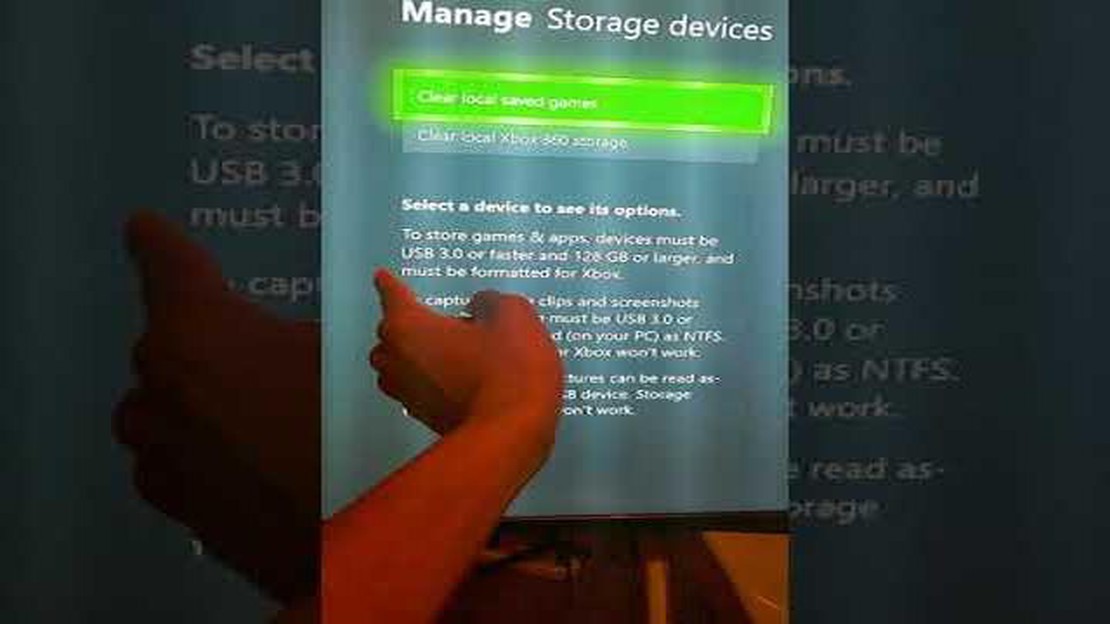
Als je een fervent gamer bent, ben je waarschijnlijk bekend met de voortdurende strijd om de opslagruimte op je Xbox One-console te beheren. Met een beperkte hoeveelheid interne opslagruimte is het makkelijk om deze snel vol te stoppen met je favoriete games, downloadbare content en updates. Er is echter een oplossing die dit probleem kan verlichten - het gebruik van een flashstation voor Xbox One-opslag.
Als je een flashstation gebruikt als extra opslagruimte voor je Xbox One-console, kun je de extra ruimte krijgen die je nodig hebt om je favoriete games te blijven downloaden en spelen zonder onderbrekingen. Maar voordat je een oude flashdrive aansluit, zijn er een paar dingen die je moet weten.
Ten eerste zijn niet alle flash drives compatibel met de Xbox One console. Het is belangrijk om ervoor te zorgen dat de flashdrive voldoet aan de specifieke vereisten van Microsoft. De Xbox One vereist een USB 3.0 flash drive met een minimale capaciteit van 256 GB om te worden herkend en gebruikt als extra opslagruimte.
Zodra je een compatibele flashdrive hebt, moet je deze speciaal formatteren voor gebruik op de Xbox One. Dit proces zal alle bestaande gegevens op de flashdrive wissen, dus zorg ervoor dat je van tevoren een back-up maakt van alle belangrijke bestanden. Om de flashdrive te formatteren, sluit je hem gewoon aan op een van de USB-poorten van je Xbox One, ga je naar het instellingenmenu, selecteer je “Systeem” en vervolgens “Opslag” en volg je de instructies op het scherm.
Na het formatteren kun je de flashdrive gaan gebruiken als extra opslagruimte voor je Xbox One. Je kunt ervoor kiezen om nieuwe games en content direct op de flashdrive te installeren of om bestaande games en content van de interne opslag van je console naar de flashdrive te verplaatsen. Hierdoor komt er ruimte vrij op de interne opslag van je console, wat zorgt voor soepelere gameplay en snellere laadtijden.
Concluderend is het gebruik van een flashstation voor Xbox One-opslag een handige en praktische oplossing voor gamers die extra ruimte nodig hebben voor hun groeiende verzameling games en content. Door de nodige stappen te volgen om compatibiliteit en formattering te garanderen, kun je je game-ervaring maximaliseren zonder je zorgen te maken dat je opslagruimte opraakt.
Als je de opslagcapaciteit van je Xbox One wilt uitbreiden, is een flashstation een handige en efficiënte oplossing. Met de mogelijkheid om games, DLC en andere content op te slaan, kan een flashdrive ervoor zorgen dat je je nooit zorgen hoeft te maken dat je ruimte tekort komt op je console.
Als het gaat om het gebruik van een flashstation voor opslag op de Xbox One, zijn er een paar belangrijke dingen waar je rekening mee moet houden. Ten eerste is het belangrijk om een compatibele flashdrive te kiezen. De Xbox One ondersteunt USB 3.0 drives met een minimale capaciteit van 256GB, dus controleer de specificaties voordat je een aankoop doet.
Zodra je een compatibele flashdrive hebt, is het eenvoudig om deze in te stellen voor opslag op de Xbox One. Sluit de flashdrive aan op een van de USB-poorten van je console en volg de aanwijzingen op het scherm om de drive te formatteren. Houd er rekening mee dat het formatteren van de drive alle bestaande gegevens zal wissen, dus zorg ervoor dat je een back-up maakt van alle belangrijke bestanden voordat je verder gaat.
Na het formatteren kun je ervoor kiezen om de flashdrive te gebruiken als standaardopslag voor nieuwe content. Dit betekent dat nieuwe downloads of installaties automatisch worden opgeslagen op het flashstation in plaats van op de interne harde schijf. Om de standaard opslaglocatie te wijzigen, ga je naar Instellingen > Systeem > Opslag op je Xbox One.
Het is de moeite waard om te vermelden dat, hoewel het gebruik van een flashstation voor opslag op de Xbox One een handige optie is, het mogelijk niet dezelfde prestaties biedt als een interne of externe harde schijf. Als je op zoek bent naar snellere laadtijden en soepelere gameplay, is het aan te raden om in plaats daarvan een SSD of externe harde schijf te gebruiken.
Concluderend kan het gebruik van een flashstation voor Xbox One-opslag een geweldige manier zijn om de capaciteit van je console voor games en andere content uit te breiden. Zorg ervoor dat je een compatibele drive kiest, formatteer deze correct en houd rekening met de prestatiefactoren voordat je een beslissing neemt. Met de juiste flashdrive kun je genieten van een naadloze spelervaring met voldoende opslagruimte.
Het gebruik van een flashstation voor Xbox One opslag biedt gamers verschillende voordelen. Ten eerste is het een gemakkelijke en handige manier om de opslagcapaciteit van de console te vergroten. Flashdrives zijn klein en draagbaar, waardoor gebruikers hun games, opgeslagen gegevens en andere content gemakkelijk kunnen opslaan en meenemen.
Flashdrives zijn niet alleen draagbaar, maar bieden ook een snelle gegevensoverdracht. Dit betekent dat de laadtijden voor games en andere content die is opgeslagen op de flashdrive aanzienlijk korter zijn dan wanneer de interne opslag van de Xbox One wordt gebruikt. Gamers kunnen genieten van snellere laadtijden en soepelere gameplay, wat hun algehele game-ervaring verbetert.
Een ander voordeel van het gebruik van een flashstation voor opslag op de Xbox One is de flexibiliteit die het biedt. Gamers kunnen eenvoudig wisselen tussen verschillende flashdrives, zodat ze aparte opslagapparaten hebben voor verschillende games of soorten content. Dit maakt het makkelijker om hun digitale bibliotheek te organiseren en te beheren, zodat ze altijd genoeg opslagruimte hebben.
Bovendien kan het gebruik van een flashstation voor Xbox One-opslag de levensduur van de console verlengen. Door een deel van de opslagruimte over te hevelen naar een extern apparaat, kunnen gamers de druk op de interne opslag verminderen, waardoor deze mogelijk langer meegaat. Dit kan vooral gunstig zijn voor gamers die vaak grote games downloaden en spelen die een aanzienlijke hoeveelheid opslagruimte in beslag nemen.
Samengevat biedt het gebruik van een flashstation voor Xbox One-opslag de voordelen van een grotere capaciteit, snellere laadtijden, flexibiliteit en mogelijk een langere levensduur van de console. Het is een handige en praktische oplossing voor gamers die extra opslagruimte nodig hebben voor hun Xbox One gaming behoeften.
Het gebruik van een flashstation voor Xbox One opslag vereist een paar belangrijke factoren om compatibiliteit en prestaties te garanderen. Allereerst moet de flashdrive een minimale capaciteit hebben van 256 GB en een maximale capaciteit van 16 TB. Het wordt aanbevolen om een USB 3.0 flash drive te gebruiken voor optimale snelheid en prestaties.
Daarnaast moet de flashdrive worden geformatteerd voor gebruik met de Xbox One-console. De console ondersteunt zowel NTFS- als FAT32-bestandssystemen, waarbij NTFS de aanbevolen indeling is vanwege de compatibiliteit met grotere bestanden. Voordat je een flash drive gebruikt, is het belangrijk om deze te formatteren naar het juiste bestandssysteem om compatibiliteitsproblemen te voorkomen.
Een andere belangrijke vereiste is dat de flashdrive moet worden ingesteld als externe opslag voor de Xbox One-console. Dit betekent dat het niet kan worden gebruikt als primair opslagapparaat of voor systeembestanden. Zodra de flashdrive is ingesteld als externe opslag, kan deze worden gebruikt om games, apps en andere content te installeren.
Het is de moeite waard om op te merken dat sommige flash drives mogelijk niet compatibel zijn met de Xbox One vanwege verschillende factoren zoals snelheid, capaciteit of formattering. Om zeker te zijn van compatibiliteit is het aan te raden om de Xbox website te controleren of de handleiding van de console te raadplegen voor een lijst met aanbevolen flash drives.
Over het algemeen kan het gebruik van een flashdrive voor opslag op de Xbox One een handige manier zijn om de opslagcapaciteit van de console uit te breiden. Het is echter belangrijk om te zorgen voor compatibiliteit en te voldoen aan de noodzakelijke vereisten voor optimale prestaties en functionaliteit.
Als je de opslagcapaciteit van je Xbox One wilt uitbreiden, is het gebruik van een flashstation een eenvoudige en handige oplossing. In deze handleiding doorlopen we de stappen voor het instellen van een flashstation voor opslag op de Xbox One.
Stap 1: Controleer de compatibiliteit
Voordat je begint, is het belangrijk om te controleren of de flashdrive die je wilt gebruiken compatibel is met de Xbox One. De Xbox One ondersteunt USB 3.0 externe opslagapparaten, dus zorg ervoor dat je flashstation aan deze vereiste voldoet.
Lees ook: Zijn er valsspeelapparaten voor de Nintendo Switch?
Stap 2: Formatteer de flashdrive
Zodra je hebt bevestigd dat het apparaat compatibel is, is de volgende stap het formatteren van de flashdrive. Sluit de flashdrive aan op je Xbox One en ga naar instellingen. Selecteer daar Systeem > Opslag > Opslagapparaten beheren. Zoek je flashdrive in de lijst en selecteer deze. Kies de optie Formatteren voor games & apps om de flashdrive te formatteren voor opslag op de Xbox One.
stap 3: opslaginstellingen configureren
Nadat je de flashdrive hebt geformatteerd, moet je de opslaginstellingen configureren. Ga naar instellingen > Systeem > Opslag en zorg ervoor dat de flashdrive wordt herkend als het standaard opslagapparaat. U kunt er ook voor kiezen om nieuwe games en apps standaard op de flashdrive te installeren.
Stap 4: Games en apps overzetten
Nu de flashdrive goed is ingesteld, is het tijd om te beginnen met het overzetten van games en apps naar het nieuwe opslagapparaat. Ga hiervoor naar instellingen > Systeem > Opslag en selecteer het interne opslagapparaat. Selecteer daar de games en apps die u wilt verplaatsen en kies Kopiëren of Verplaatsen om ze naar de flashdrive te verplaatsen.
Lees ook: Fontaine Genshin personages: Ontdek de spannende lijst
stap 5: opslagruimte beheren
Het is belangrijk om uw opslagruimte op de flashdrive bij te houden. Om de opslagruimte te beheren, gaat u naar instellingen > Systeem > Opslag en selecteert u de flashdrive. Hier kunt u de beschikbare ruimte bekijken, ongebruikte games en apps verwijderen of indien nodig terugzetten naar de interne opslag.
Door deze stappen te volgen, kun je eenvoudig een flashstation instellen voor Xbox One-opslag en je gamebibliotheek uitbreiden zonder gedoe. Zorg ervoor dat je een hoogwaardige en betrouwbare flashdrive kiest voor optimale prestaties. Veel plezier met gamen!
Het gebruik van een flashstation voor opslag op de Xbox One kan je game-ervaring enorm verbeteren, maar het is belangrijk om de prestaties te optimaliseren voor de beste resultaten. Hier zijn enkele tips om de prestaties van je flashdrive op de Xbox One te maximaliseren:
Door deze tips te volgen, kun je ervoor zorgen dat je flashdrive optimaal presteert op de Xbox One, zodat je een naadloze game-ervaring hebt en voldoende opslagruimte voor al je favoriete games.
**1. Kan ik elke USB flash drive gebruiken met mijn Xbox One?
Ja, je kunt elke USB-flashdrive gebruiken met je Xbox One, zolang deze voldoet aan de minimale vereisten. De flashdrive moet minimaal 256 GB opslagcapaciteit hebben en USB 3.0 of hoger ondersteunen. Het moet ook geformatteerd zijn als NTFS voor opslag op de Xbox One.
2. Hoe stel ik een flashstation in als opslag voor mijn Xbox One?
Om een flashstation in te stellen als opslag voor je Xbox One, sluit je het gewoon aan op een van de USB-poorten van je console. De Xbox One herkent de flashdrive automatisch en vraagt je om deze te formatteren voor gebruik. Volg de instructies op het scherm om het installatieproces te voltooien.
**3. Kan ik een flashstation gebruiken voor zowel gameopslag als mediaopslag?
Ja, je kunt een flashstation gebruiken voor zowel spelopslag als mediaopslag op je Xbox One. Nadat je de flashdrive hebt ingesteld als opslagruimte, kun je kiezen of je deze wilt gebruiken voor games, apps, vastleggingen of media. Met de Xbox One kun je opslagopties beheren en eenvoudig bestanden verplaatsen tussen verschillende opslagapparaten.
**4. Hoeveel games kan ik opslaan op een flashstation?
Het aantal games dat je kunt opslaan op een flashstation is afhankelijk van de grootte van de games en de capaciteit van het flashstation. Gemiddeld kan een spel voor Xbox One variëren van een paar gigabyte tot meer dan 100 gigabyte. Op een flashstation van 256 GB passen meestal 10-15 games, maar dit kan variëren afhankelijk van de grootte van de games die je hebt geïnstalleerd.
**5. Kan ik een flashstation gebruiken om spelgegevens over te zetten tussen Xbox One-consoles?
Ja, je kunt een flashstation gebruiken om spelgegevens over te zetten tussen Xbox One-consoles. Kopieer gewoon de spelgegevens van de bronconsole naar de flashdrive, sluit de flashdrive vervolgens aan op de bestemmingsconsole en zet de gegevens terug. Dit kan handig zijn bij het upgraden naar een nieuwe console of bij het spelen van games op de console van een vriend.
6. Kan ik een flashstation verwijderen terwijl het in gebruik is op mijn Xbox One?
Nee, je moet een flashstation niet verwijderen terwijl het in gebruik is op je Xbox One. Dit kan leiden tot gegevensverlies of corruptie. Het is belangrijk om de flashdrive op de juiste manier uit de console te werpen voordat je deze fysiek verwijdert om ervoor te zorgen dat alle gegevens worden opgeslagen en de drive veilig wordt losgekoppeld.
Ja, je kunt een flashstation gebruiken om de opslagruimte op je Xbox One uit te breiden. Hierdoor kun je games rechtstreeks vanaf de flashdrive installeren en spelen, waardoor er ruimte vrijkomt op de interne harde schijf van je console.
Om een flashstation met een Xbox One te gebruiken, moet het minstens 256 GB opslagcapaciteit hebben en USB 3.0 ondersteunen. Bovendien moet het worden geformatteerd voor gebruik met de Xbox One, wat eenvoudig kan worden gedaan via het instellingenmenu van de console.
Ja, je kunt meerdere flashdrives gebruiken op je Xbox One. De console ondersteunt maximaal drie externe opslagapparaten, die een combinatie kunnen zijn van flashdrives en externe harde schijven.
Ja, je kunt een flashstation gebruiken om spelopslagen en andere gegevens over te zetten tussen Xbox One-consoles. Sluit gewoon de flashdrive aan op de ene console, kopieer de gewenste gegevens naar de drive en sluit deze vervolgens aan op de andere console om de gegevens over te zetten.
Hoewel er geen specifiek merk flashstation is dat wordt aanbevolen voor gebruik met de Xbox One, is het belangrijk om een betrouwbaar station van hoge kwaliteit te kiezen. Zoek naar een flashstation met goede lees- en schrijfsnelheden, want dit zorgt voor optimale prestaties bij het installeren en spelen van spellen vanaf het station.
Als je een flashstation loskoppelt van je Xbox One terwijl er een spel actief is, kan het spel vastlopen of bevriezen. Het wordt altijd aangeraden om de flashdrive op de juiste manier uit te werpen via het instellingenmenu van de console voordat je deze loskoppelt om mogelijke problemen te voorkomen.
Welke WWE heeft GM-modus? Welkom in de wereld van professioneel worstelen, waar atleten met een grote persoonlijkheid het in de ring tegen elkaar …
Artikel lezenHoe verwijder ik krassen van het scherm van mijn mobiele telefoon? Krassen op het scherm van je mobiele telefoon kunnen een frustrerend en lelijk …
Artikel lezenHoe verbind ik mijn Beats Studio 3 met mijn telefoon? Als je van gamen houdt of graag onderweg van je favoriete muziek geniet, is een goede …
Artikel lezenKun je je handtekening wijzigen Genshin Impact? Genshin Impact is een populair actie-rollenspel ontwikkeld en uitgegeven door miHoYo. In het spel …
Artikel lezenIs Genshin Impact Discord vol? Genshin Impact is een populaire open-wereld actie role-playing game ontwikkeld en uitgegeven door miHoYo. Met zijn …
Artikel lezenHoe weet ik of een Etsy verkoper legitiem is? Als je op Etsy winkelt, is het belangrijk om er zeker van te zijn dat je van een betrouwbare verkoper …
Artikel lezen